HP PhotoSmart A717: Творческие проекты
Творческие проекты: HP PhotoSmart A717

Творческие проекты
5
Этот раздел содержит следующие темы:
● Печать панорамных фотографий на стр. 23
● Печать фотонаклеек на стр. 25
● Печать фотографии на документы на стр. 25
● Печать этикеток для CD/DVD на стр. 26
● Печать выбранного кадра из видеоклипа на стр. 26
● Повышение качества фотографий на стр. 26
● Обрезка фотографии на стр. 27
● Добавление декоративной рамки на стр. 28
● Добавление графического элемента на стр. 28
● Добавление поздравления на стр. 29
● Добавление цветового эффекта на стр. 29
● Печать даты и времени на фотографиях на стр. 29
● Установка качества печати на стр. 30
● Назначение ключевых слов и просмотр фотографий в группах на стр. 30
● Создание и просмотр демонстрации слайдов на стр. 31
● Просмотр демонстрации слайдов на экране телевизора на стр. 31
● Передача по электронной почте или загрузка фотографий с помощью
Обмен HP Photosmart на стр. 34
После изучения основных функций печати фотографий поэкспериментируйте с
другими замечательными возможностями, предусмотренными в принтере. Можно
добавлять к фотографиям творческие элементы, например, рамки или
графические фрагменты, выделяющие их на общем фоне. Либо можно
распечатать любимые фотографии на этикетках для CD/DVD или на бумаге для
наклеек. Хотите показать родным фотографии, отснятые в отпуске? Создайте
демонстрацию слайдов и просмотрите ее на экране телевизора! В этом разделе
можно изучить все эти и другие возможности.
Примечание. При изменении изображения, сохраненного во встроенной
памяти принтера, результаты изменений сохраняются при нажатии ОК. Для
изображения, сохраненного на внешнем диске или на карте памяти,
изменение параметров не приводит к изменению исходной фотографии.
Эти параметры влияют только на печать.
Печать панорамных фотографий
Примечание 1. Панорамный режим не поддерживается при печати с
цифровой камеры, подсоединенной к порту камеры на передней панели
принтера с помощью кабеля USB.
Примечание 2. Если программное обеспечение HP Photosmart Premier
установлено на компьютер с ОС Windows 2000 или XP, можно создавать
соединенные панорамные фотографии. Приложение HP Photosmart Premier
предусмотрено не для всех моделей. Подробнее о функциях программного
обеспечения принтера см. в разделе Установка программного
обеспечения на стр. 69.
Руководство пользователя HP Photosmart A710 series 23
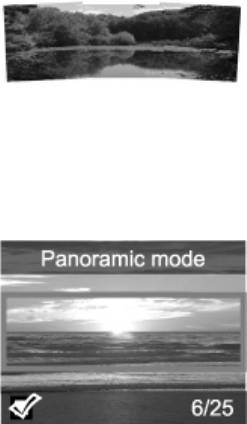
Глава 5
Создание панорамных фотографий
Соединение нескольких фотографий
➔
С помощью программы обработки изображений ( например, HP Photosmart
Premier) соедините перекрывающиеся фотографии в одну фотографию
формата 10 x 30 см. Некоторые цифровые камеры могут соединять
несколько кадров в одну панорамную фотографию перед сохранением на
карту памяти. Затем сохраните фотографию на карте памяти и включите
режим панорамы в соответствии с приведенными ниже инструкциями,
либо распечатайте ее непосредственно из компьютера. В режиме
панорамы принтер печатает выбранную фотографию в формате 3:1.
Подробнее о печати из компьютера см. в электронной справочной
системе.
Выбор любой фотографии
➔
Выберите одну или несколько фотографий на карте памяти и включите
режим панорамы в соответствии с приведенными ниже инструкциями. В
режиме панорамы принтер печатает выбранные фотографии в формате
3:1.
Печать панорамных фотографий
1. Отобразите фотографию, которую требуется распечатать, на экране
принтера.
2. Нажмите Меню.
3. Выберите Редактировать фото и нажмите ОК.
4. Выберите Особые проекты печати и нажмите ОК.
5. Выберите Панорамные фото и нажмите ОК.
6. Выберите Вкл и нажмите ОК.
7. Загрузите бумагу 10 x 30 см.
8. Выберите одну или несколько панорамных фотографий. Рамка обрезки на
экране принтера показывает часть фотографии, которая будет напечатана
(формат 3:1). Чем выше разрешение исходной фотографии, тем лучшее
качество будет иметь фотография, напечатанная в режиме панорамы.
24 HP Photosmart A710 series

9. Нажмите Печать.
10. После печати панорамных фотографий выключите режим панорамы для
печати в обычном формате 3:2. Для отключения режима печати панорамы,
повторите шаги 2-4, а затем выберите Выкл и нажмите ОК.
Печать фотонаклеек
Для печати полноразмерных фотографий 10 x 15 см на клейкой бумаге можно
приобрести самонаклеивающуюся фотобумагу HP. Для печати на этом материале
используется тот же способ, что и для печати на обычной фотобумаге 10 x 15 см.
При использовании бумаги для печати 16 наклеек на листе выполните следующие
действия.
Примечание. Фотобумага для наклеек доступна не во всех странах/
регионах.
Загружайте фотобумагу для печати 16 наклеек по одному листу.
Печать фотонаклеек
1. Установите карту памяти или просмотрите фотографии во встроенной памяти
принтера.
2. Нажмите Меню.
3. Выберите Редактировать фото и нажмите ОК.
4. Выберите Особые проекты печати и нажмите ОК.
5. Выберите Фотонаклейки и нажмите ОК.
6. Выберите Вкл и нажмите ОК.
7. Загрузите один лист фотобумаги для наклеек.
8. Выберите одну или несколько фотографий.
9. Нажмите Печать. Каждый отпечатанный лист содержит 16 копий одной
фотографии.
10. После печати наклеек отключите режим "Фотонаклейки". Для отключения
режима "Фотонаклейки" повторите шаги 2 - 5, выберите Выкл и нажмите ОК.
Печать фотографии на документы
Печать фотографии на документы
1. Установите карту памяти или просмотрите фотографии во встроенной памяти
принтера.
2. Нажмите Меню.
3. Выберите Редактировать фото и нажмите ОК.
4. Выберите Особые проекты печати и нажмите ОК.
5. Выберите Фото на документы и нажмите ОК.
6. Выберите Вкл и нажмите ОК.
7. Выберите размер фотографии на паспорт и нажмите ОК.
8. Загрузите фотобумагу.
9. Выберите одну или несколько фотографий.
10. Нажмите Печать. Каждый отпечатанный лист содержит столько копий
фотографий, сколько помещается на листе (в зависимости от выбранного
размера фотографии).
Руководство пользователя HP Photosmart A710 series 25

Глава 5
Печать этикеток для CD/DVD
Печать этикеток для CD/DVD
1. Установите карту памяти или просмотрите фотографии во встроенной памяти
принтера.
2. Нажмите Меню.
3. Выберите Редактировать фото и нажмите ОК.
4. Выберите Особые проекты печати и нажмите ОК.
5. Выберите Этикетки для CD и нажмите ОК.
6. Загрузите материал для наклеек CD/DVD.
7. Выберите одну или несколько фотографий и нажмите ОК.
8. Когда на экране отображается область наложения наклейки CD, нажмите
для включения функции "Масштаб/Панорамирование".
9. Для расположения этикетки на фотографии используйте кнопку со стрелками
в 4 направлениях и нажмите ОК.
10. Нажмите Печать.
Печать выбранного кадра из видеоклипа
Печать кадра из видеоклипа
1. Вставьте карту памяти, на которой сохранен видеоклип, или просмотрите
видеоклипы во встроенной памяти принтера.
2. Для перемещения к видеоклипу используйте кнопку со стрелками в 4
направлениях. На экране отображается первый кадр видеоклипа.
3. Нажмите ОК для выбора видеоклипа. Видеоклип воспроизводится медленно
по кадрам, позволяя выбрать кадр для печати.
4. Когда на экране отображается кадр, который требуется напечатать, нажмите
кнопку ОК и нажмите Печать.
Примечание 1. Разрешение изображения видеоклипов обычно меньше,
чем разрешение цифровых фотографий, поэтому качество печати кадров
из видеоклипов заметно ниже, чем качество печати фотографий.
Примечание 2. Данный принтер поддерживает несколько форматов
видеофайлов (но не все). Список поддерживаемых форматов видеофайлов
см. в разделе Технические характеристики принтера на стр. 62.
Повышение качества фотографий
Принтер содержит различные параметры и эффекты, позволяющие повысить
качество печати фотографий. При изменении изображения, сохраненного во
встроенной памяти принтера, результаты изменений сохраняются при нажатии
ОК. Для изображения, сохраненного на внешнем диске или на карте памяти,
изменение параметров не приводит к изменению исходной фотографии. Эти
параметры влияют только на печать.
26 HP Photosmart A710 series
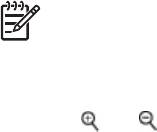
Повышение качества фотографий с помощью функции автоматической
настройки фотоизображения
Функция автоматической настройки фотоизображения обеспечивает улучшение
качества фотографий с применением технологий повышения реалистичности
изображения, разработанных компанией HP.
●Повышение резкости нечетких фотографий.
●Повышение качества темных фрагментов изображения, не влияющее на
светлые фрагменты.
●Устранение эффекта красных глаз, возникающего при съемке со вспышкой.
● Настройка общей яркости, цветопередачи и контрастности для фотографий.
При включении принтера по умолчанию включается режим автоматической
настройки фотоизображения. Когда этот режим включен, на панели управления
принтера горит индикатор автоматической настройки фотоизображения.
Компания HP рекомендует не отключать режим автоматической настройки
фотоизображения; однако при неполадках печати фотографий, а также в том
случае, если требуется распечатать фотографию без автоматической настройки,
можно отключить этот режим.
Для отключения режима автоматической настройки фотоизображения
выполните следующие действия.
➔
Нажмите кнопку Автоматическая настройка фотоизображения.
На экране принтера отображается следующее сообщение: Режим
автоматической настройки фотоизображения отключен. Все
изображения будут распечатываться без изменений.
Для включения режима автоматической настройки фотоизображения необходимо
еще раз нажать кнопку Автоматическая настройка фотоизображения либо
выключить и снова включить принтер. При включении режима автоматической
настройки фотоизображения на экране принтера отображается следующее
сообщение: Режим автоматической настройки фотоизображения включен.
Все изображения будут распечатываться с повышенным качеством.
Улучшение качества видеоклипов
Улучшение качества видеоклипов
1. Нажмите Меню.
2. Выберите Редактировать фото и нажмите ОК.
3. Выберите Особые проекты печати и нажмите ОК.
4. Выберите Печать видео и нажмите ОК.
5. Выберите Вкл и нажмите ОК.
Примечание. Когда этот параметр включен, время печати может
увеличиваться.
Обрезка фотографии
Нажмите или для увеличения или уменьшения фотографии с шагом 0,25x.
Максимальное увеличение составляет 5,0x.
Руководство пользователя HP Photosmart A710 series 27
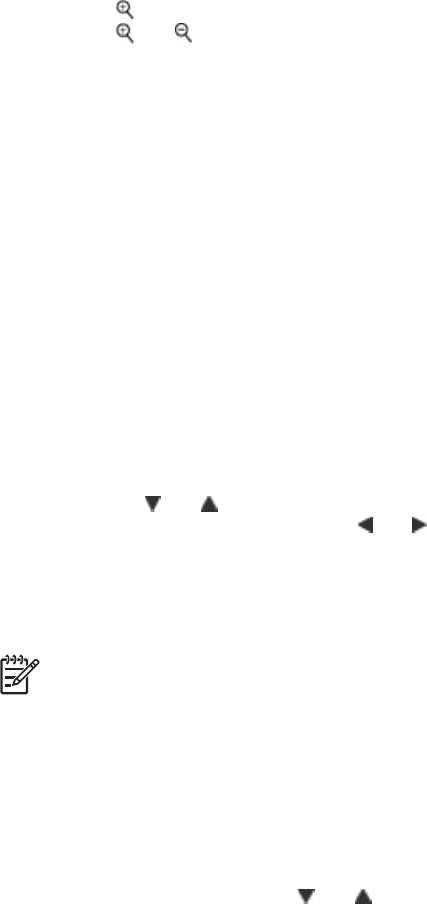
Глава 5
Обрезка фотографий
1. Выделите фотографию, которую требуется обработать.
2. Нажмите Меню.
3. Выберите Редактировать фото и нажмите ОК.
4. Выберите Улучшить изображение и нажмите ОК.
5. Выберите Обрезать и нажмите ОК.
6.
Нажмите
для увеличения текущей фотографии.
7.
Нажмите
или для изменения размера вырезаемой области.
8. Переместите рамку обрезки с помощью стрелок Выбора.
9. Когда в рамке обрезки будет находиться фрагмент фотографии, который
требуется напечатать, нажмите ОК.
10. Нажмите Печать для запуска печати.
Обрезка не изменяет исходную фотографию. Она влияет только на результат
печати.
Добавление декоративной рамки
После добавления декоративной рамки фотография станет более заметной и
выразительной. Для создания рамки предусмотрен широкий выбор узоров и
цветов.
Добавление декоративной рамки
1. Выделите фотографию, которую требуется обработать.
2. Нажмите Меню.
3. Выберите Редактировать фото и нажмите ОК.
4. Выберите Творческие возможности, затем нажмите ОК.
5. Выберите Рамки и нажмите ОК.
6. Для выбора категории рамки ("Общие", "Праздники" или "События жизни")
используйте
или и нажмите ОК.
7. Для выбора стиля рамки используйте
или и нажмите ОК.
8. Для сохранения копии фотографии с рамкой в виде нового изображения
нажмите ОК, затем нажмите ОК еще раз.
Добавление графического элемента
Примечание. Графические элементы предусмотрены только для
моделей HP Photosmart A716 и A717.
Добавление графического элемента
1. Выделите фотографию, которую требуется обработать.
2. Нажмите Меню.
3. Выберите Редактировать фото и нажмите ОК.
4. Выберите Творческие возможности, затем нажмите ОК.
5. Выберите Графический элемент и нажмите ОК.
6. Для выбора категории графического элемента ("Общие", "Праздники" или
"События жизни") используйте
или и нажмите ОК.
28 HP Photosmart A710 series
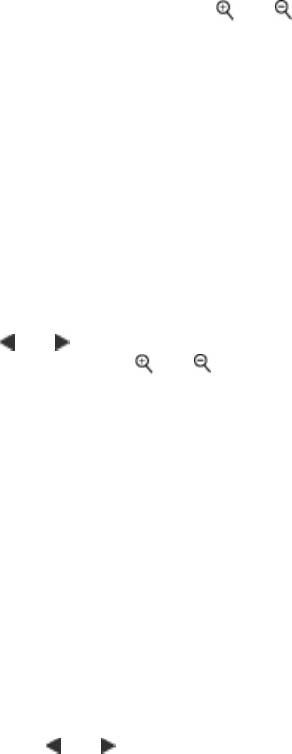
7.
Для изменения размера графического элемента используйте
или , для
перемещения графического элемента используйте кнопку со стрелками в 4
направлениях, затем нажмите ОК.
8. Для сохранения копии фотографии с графическим элементом в виде нового
изображения нажмите ОК, выберите Да, затем еще раз нажмите ОК.
Добавление поздравления
Добавление поздравления
1. Выделите фотографию, которую требуется обработать.
2. Нажмите Меню.
3. Выберите Редактировать фото и нажмите ОК.
4. Выберите Творческие возможности, затем нажмите ОК.
5. Выберите Поздравления и нажмите ОК.
6. Для выбора поздравления нажмите
или и нажмите ОК.
7.
Для изменения размера поздравления используйте
или , для
перемещения поздравления используйте кнопку со стрелками в 4
направлениях, затем нажмите ОК.
8. Для сохранения копии фотографии вместе с поздравлением в виде новой
фотографии нажмите OK, выберите Да, затем нажмите OK еще раз.
Добавление цветового эффекта
К фотографии можно применить следующие эффекты: Черно-белое, Сепия, Под
старину или Нет (по умолчанию).
Добавление цветового эффекта
1. Выделите фотографию, которую требуется обработать.
2. Нажмите Меню.
3. Выберите Редактировать фото и нажмите ОК.
4. Выберите Творческие возможности, затем нажмите ОК.
5. Выберите Добавить цветовой эффект, затем нажмите ОК.
6. Для выбора цветового эффекта нажмите
или и нажмите ОК.
7. Для сохранения копии фотографии с цветовым эффектом в виде нового
изображения нажмите ОК, затем нажмите ОК еще раз.
Печать даты и времени на фотографиях
На лицевой стороне фотографии можно напечатать дату и время съемки. Этот
параметр влияет на все отпечатки.
Добавление даты и времени
1. Нажмите Меню.
2. Выберите Параметры и нажмите ОК.
3. Выберите Дата/время и нажмите ОК.
Руководство пользователя HP Photosmart A710 series 29
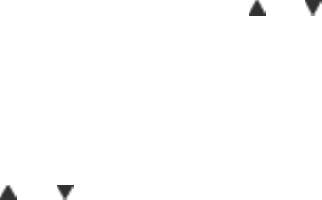
Глава 5
4. Выберите вариант печати даты и времени:
– Дата/время
– Только дата
– Выкл.
5. Нажмите ОК.
Установка качества печати
В принтере можно установить более высокий или низкий уровень качества. Для
печати фотографий с наиболее высоким качеством выберите "Максимальное".
Этот режим обеспечивает наиболее высокое качество фотографий при медленной
скорости печати. Если требуется высокая скорость печати, а наивысшее качество
не обязательно, выберите более низкое качество.
Изменение качества печати на "Нормальное" или "Быстрoe нормальное"
1. Нажмите Меню.
2. Выберите Параметры и нажмите ОК.
3. Выберите команду Качество печати и нажмите кнопку ОК.
Текущий параметр качества печати отмечен флажком.
4. Выберите качество печати и нажмите ОК.
Назначение ключевых слов и просмотр фотографий в
группах
Для просмотра фотографий по ключевому слову необходимо назначить ключевые
слова фотографиям, сохраненным во встроенной памяти принтера.
Назначение ключевых слов
1. Просмотр фотографий во встроенной памяти принтера.
2. Для выбора фотографий или альбомов, для которых требуется назначить
ключевое слово, используйте кнопку со стрелками в 4 направлениях и нажмите
ОК.
3. Нажмите Меню.
4. Выберите Упорядочить и сохранить и нажмите ОК.
5. Выберите Ключевое слово, выберите Назначить ключевое слово и
нажмите ОК.
6. Для выбора ключевого слова нажмите
или и нажмите ОК.
Просмотр фотографий по ключевому слову
1. Просмотр фотографий во встроенной памяти принтера.
2. Нажмите Меню.
3. Выберите Упорядочить и сохранить и нажмите ОК.
4. Выберите Ключевое слово, выберите Просмотр фотографий по
ключевым словам и нажмите ОК.
5. Нажмите
или для выбора ключевого слова или другого параметра
ключевого слова и нажмите ОК.
30 HP Photosmart A710 series
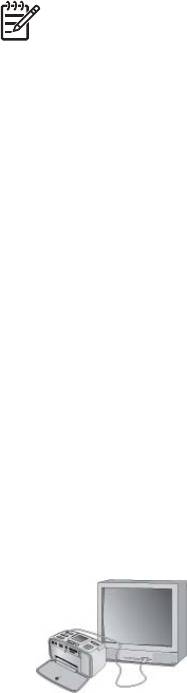
Создание и просмотр демонстрации слайдов
Воспроизведите любимые фотографии в виде демонстрации слайдов на экране
принтера.
Просмотр фотографий в виде демонстрации слайдов
1. Установите карту памяти или просмотрите фотографии во встроенной памяти
принтера.
2. Выбирайте фотографии для просмотра в демонстрации слайдов с помощью
кнопки со стрелками в 4 направлениях и нажимайте ОК.
3. Нажмите Меню.
4. Выберите Демонстрация слайдов и нажмите ОК.
5. Выберите Воспроизвести выбранные фотографии и нажмите ОК.
6. Нажмите ОК для приостановки или возобновления демонстрации слайдов.
7. Для остановки демонстрации слайдов нажмите Отмена.
Примечание. Выполнять печать можно без остановки демонстрации
слайдов. При нажатии кнопки Печать отображаемое изображение
добавляется в очередь на печать.
Просмотр демонстрации слайдов на экране телевизора
Для коллективного просмотра фотографий подключите принтер к телевизору.
Просмотр фотографий в папках, по девять на экране, по одной, по ключевому слову
или в режиме демонстрации слайдов выполняется так же, как на экране принтера.
Для запуска и остановки демонстрации слайдов, а также для выбора фотографий
для печати используйте пульт дистанционного управления из комплекта принтера.
● Подключение принтера к телевизору на стр. 31
● Работа с пультом дистанционного управления на стр. 32
● Просмотр демонстрации слайдов на экране телевизора на стр. 34
Подключение принтера к телевизору
Перед подключением принтера к телевизору с помощью видеокабеля необходимо
установить правильный параметр "Телевизор" в разделе Параметры
на стр. 75.
Подключение принтера к телевизору
➔
Подключите видеокабель к разъему для подключения телевизора,
расположенному на задней панели принтера, и к разъему видеовхода
телевизора.
Подключение принтера к телевизору
Руководство пользователя HP Photosmart A710 series 31

Глава 5
Выбор формата выходного видеосигнала принтера
1. Нажмите Меню.
2. Выберите Параметры и нажмите ОК.
3. Выберите Телевизор и нажмите ОК.
4. Выберите NTSC или PAL и нажмите ОК.
Выбор формата (NTSC или PAL) зависит от видеоформата телевизора.
Примечание. Информацию о видеоформате см. в документации
телевизора.
Работа с пультом дистанционного управления
Пульт дистанционного управления обеспечивает доступ к функциям принтера при
просмотре фотографий и демонстрации слайдов на экране телевизора. Для связи
пульта дистанционного управления с принтером откройте выходной лоток
принтера и направляйте пульт дистанционного управления на принтер, а не на
телевизор.
32 HP Photosmart A710 series
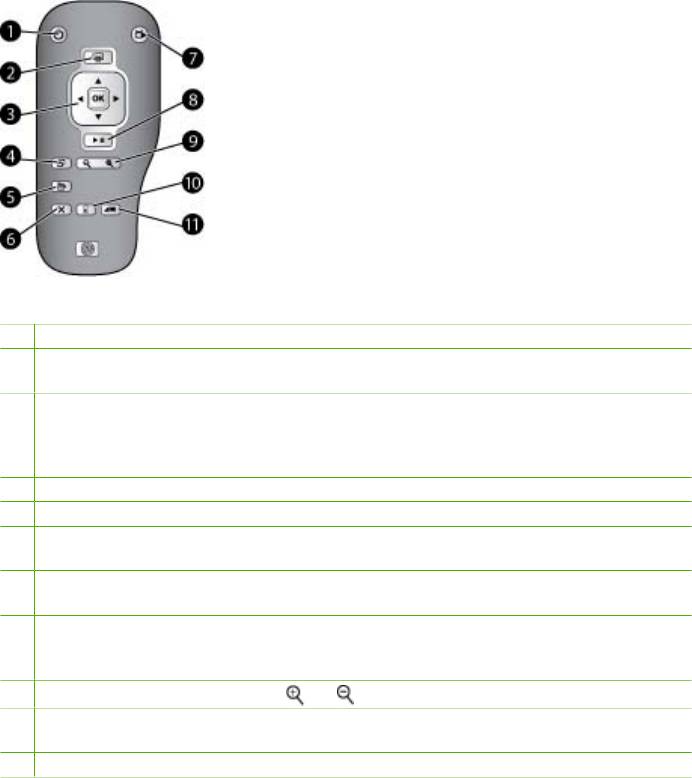
Пульт дистанционного управления
1 Вкл. Нажмите эту кнопку для включения или выключения принтера.
2 Печать: Нажмите эту кнопку для печати выбранных фотографий с карты памяти или
из встроенной памяти принтера.
3 Кнопка со стрелками в 4 направлениях и кнопка ОК. Используйте кнопку со
стрелками в 4 направлениях для прокрутки фотографий на карте памяти или во
встроенной памяти принтера и для перемещения по меню. Нажмите ОК для выбора
фотографии, меню или пункта меню.
4 Поворот. Нажмите эту кнопку для поворота выбранной или выделенной фотографии.
5 Меню. Нажмите эту кнопку для открытия главного меню принтера.
6 Отмена. Нажмите эту кнопку для выхода из меню, возврата или отмены печати при
просмотре фотографий.
7 Телевизор/Принтер. Нажмите эту кнопку для переключения режимов просмотра
фотографий: на экране телевизора или на экране принтера.
8 Демонстрация слайдов. Нажмите эту кнопку для воспроизведения или приостановки
воспроизведения демонстрации слайдов. См. Просмотр демонстрации слайдов на
экране телевизора на стр. 31.
9
Увеличение. Нажимайте кнопки или для увеличения или уменьшения масштаба.
10 Удалить. Удаление выбранных или выделенных фотографий с карты памяти или из
встроенной памяти принтера.
11 Ключевое слово. Нажмите эту кнопку для открытия меню "Ключевое слово".
В пульт дистанционного управления необходимо установить элемент питания
CR2025. Новые элементы питания для замены можно приобрести в ближайшем
магазине электротоваров.
Руководство пользователя HP Photosmart A710 series 33
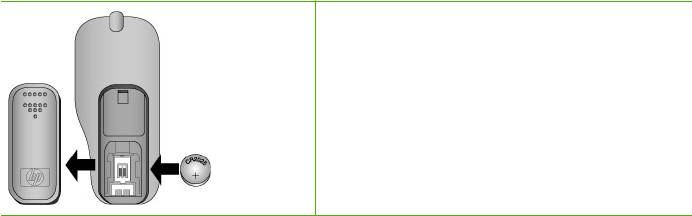
Глава 5
Установка элемента питания в пульт дистанционного управления
1. Снимите крышку батарейного отсека
на задней стороне пульта
дистанционного управления.
2. Вставьте прилагаемый элемент
положительным полюсом (+) вверх как
показано на рисунке.
3. Задвиньте крышку на место.
Просмотр демонстрации слайдов на экране телевизора
Просмотр фотографий на карте памяти, установленной в принтере, или во
встроенной памяти принтера. Фотографии отображаются на экране телевизора так
же, как на экране принтера, но в большем масштабе.
Просмотр демонстрации слайдов на экране телевизора
1. Подключите принтер к телевизору с помощью видеокабеля, включите
телевизор и выберите видеовход в телевизоре. Отображение переключается
с экрана принтера на экран телевизора.
2. Нажмите кнопку Демонстрация слайдов на пульте дистанционного
управления.
Возврат в режим просмотра фотографий на экране принтера
➔
Отсоедините видеокабель от телевизора и от принтера.
Передача по электронной почте или загрузка
фотографий с помощью Обмен HP Photosmart
С помощью приложения Обмен HP Photosmart можно передавать фотографии
другим пользователям по электронной почте, через интерактивные альбомы и
интерактивную службу обработки фотографий. Для этого принтер должен быть
подключен через кабель USB к компьютеру с доступом в Интернет, на котором
установлено необходимое программное обеспечение HP. Если требуемое
программное обеспечение не установлено или не настроено, при попытке запуска
Обмен HP Photosmart отображаются пошаговые инструкции по выполнению
необходимых действий. См. Установка программного обеспечения на стр. 69.
Работа с приложением Обмен HP Photosmart
1. Установите карту памяти и выберите требуемые фотографии.
2. Нажмите кнопку Меню, выберите команду Инструменты, затем нажмите
кнопку ОК.
3. Выберите Instant Share и нажмите ОК.
4. Для передачи выбранных фотографий следуйте инструкциям на экране
компьютера.
34 HP Photosmart A710 series
Инструкции по работе с Обмен HP Photosmart см. в электронной справочной
системе HP Photosmart Premier, HP Photosmart Essential или HP Photosmart Studio.
Руководство пользователя HP Photosmart A710 series 35
Глава 5
36 HP Photosmart A710 series






